ライブラリパーツのツール
ライブラリパーツを作成および管理するには、次の手順を実行します。
1. Creo Elements/Direct Modeling でパーツをライブラリパーツとしてマークします。詳細は、Creo Elements/Direct Modeling ヘルプの「ライブラリ要素としてマーク」のトピックを参照してください。
2. 適切な Creo Elements/Direct Model Manager ライブラリクラスにパーツを保存します。
前述のステップは、プログラムを使って実行することも、対話的に実行することもできます。プログラムを使って実行すると Creo Elements/Direct Model Manager はアセンブリ構造全体をプロセスでき、Creo Elements/Direct Model Manager に保存する前に、特定の基準 (命名規則など) に従ってオブジェクトをライブラリ要素として識別します。
Creo Elements/Direct Modeling でのライブラリパーツのマーク
Creo Elements/Direct Modeling Integration Kit では、ライブラリパーツを検索またはマークするための次の関数が提供されます。
1. sd-inq-obj-library-p
オブジェクトがライブラリパーツであるかどうかを決定します。すなわち、ライブラリパーツにシンボリック名があり、属性が添付されているかどうかを決定するということです。
2. sd-get-library-attr
ライブラリ属性に保存されているライブラリ情報を返します。
3. sd-set-library-attr
ライブラリ属性 (UDA: SOLLIB-INFO) を設定することにより、ライブラリパーツをマークします。さらに、パーツのシンボリック名を設定します。
Creo Elements/Direct Model Manager ライブラリクラスの設定
ライブラリパーツのデフォルトのターゲットクラスは標準の LIBRARY_3D クラスです。ライブラリパーツが Creo Elements/Direct Model Manager に保存されたときに、保存操作によって、使用可能なライブラリターゲットクラスがリストされます。ただし、手動でのクラスの変更は面倒であり間違いの元となります。プログラムを使ってデフォルトのターゲットクラスを決定するには、次の方法を使用できます。
1. Creo Elements/Direct Model Manager Java カスタマイズ
デフォルトのターゲットクラスを選択するカスタム Java Class Name Manager を実装します。詳細については、Creo Elements/Direct Model Manager Customization Guide を参照してください。
2. Creo Elements/Direct Modeling Integration Kit
sd-db-set-preferred-doc-class 関数を使用
この関数は任意のオブジェクトに適用できますが、特にライブラリパーツでの使用が役立ちます。これは、デフォルトの Creo Elements/Direct Model Manager Java Class Name Manager に、保存操作中に sd-db-set-preferred-doc-class をデフォルトのターゲットクラスとして使用するように通知します。
|
|
前述のシナリオでは、必要に応じて「保存」ダイアログボックスでクラスを手動で変更することもできます。
|
ライブラリパーツの対話的なマーク
Creo Elements/Direct Modeling の「ライブラリ要素としてマーク」ボタンを使用して、パーツをライブラリパーツとして手動でマークできます。詳細は、Creo Element/Direct Modeling ヘルプの「ライブラリ要素としてマーク」のトピックを参照してください。
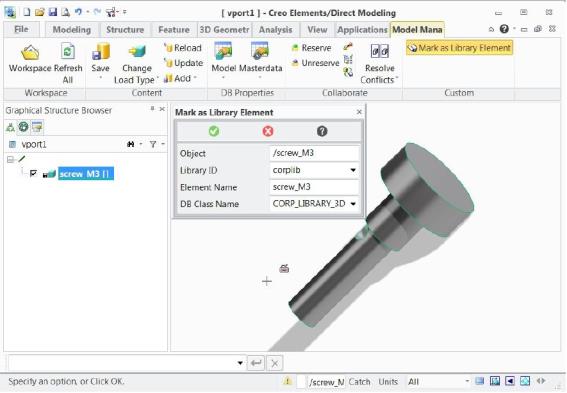
「ライブラリ要素としてマーク」ダイアログボックスで次の値をカスタマイズできます。
1. 要素名の初期値
デフォルトでは、「要素名」ボックスには選択した要素のモデル名が表示されています。モデル名が設定されていない場合は、インスタンス名が表示されます。カスタマイズするには、次の手順を実行します。
a. LISP 関数を実装します
(defun get-my-library-name(selitem)
;; derive some name for the selected object, return a string
)
;; derive some name for the selected object, return a string
)
b. LISP 関数を登録します
(setf ModelManager::*get-library-name-function* 'get-my-library-name)
2. 使用可能なライブラリ ID のリスト
デフォルトでは、ライブラリ ID はリストされていません。カスタマイズするには、次の手順を実行します。
a. LISP 関数を実装します
(defun get-my-library-ids (selitem)
;; determine list of available library ids, return a list of strings
)
;; determine list of available library ids, return a list of strings
)
b. 新しい関数を登録します
(setf ModelManager::* get-library-ids-function* 'get-my-library-ids)
3. 使用可能 DB クラス名のリスト
デフォルトでは、リストは Creo Elements/Direct Model Manager から取得されます。カスタマイズするには、次の手順を実行します。
a. LISP 関数を実装します
(defun get-my-library-classes (selitem)
;; determine list of available library classes, return a list of strings
)
;; determine list of available library classes, return a list of strings
)
b. 新しい関数を登録します
(setf ModelManager::*get-library-classes-function* 'get-my-library-classes)
「ライブラリ要素としてマーク」ダイアログボックスでカスタマイズした値を、personality\sd_customize\ModelManager にある mm_customize ファイルに追加する必要があります。 |